Office 365: Cách thêm lịch dùng chung

Nếu bạn muốn tạo lịch dùng chung trong Office 365 nhưng bạn không biết cách thực hiện việc đó, hãy làm theo các bước được liệt kê trong hướng dẫn này.

Lỗi Microsoft Office 0x426-0x0 là một mã lỗi bật lên khi một trong các chương trình từ Office Suite không khởi chạy được. Lỗi này phổ biến đối với Outlook nhưng nó cũng có thể ảnh hưởng đến các ứng dụng Office khác. Lỗi 0x426-0x0 thường xảy ra khi người dùng cố gắng khởi chạy Outlook, Excel, Word hoặc PowerPoint.
Việc khắc phục sự cố lỗi này thường mất một khoảng thời gian vì đôi khi tính năng sửa chữa Office tích hợp sẵn không thể hoàn tất quá trình sửa chữa.
Vì vậy, nếu bạn không thể luôn dựa vào tính năng Sửa chữa, hãy xem bạn có thể làm gì khác để loại bỏ lỗi 0x426-0x0.
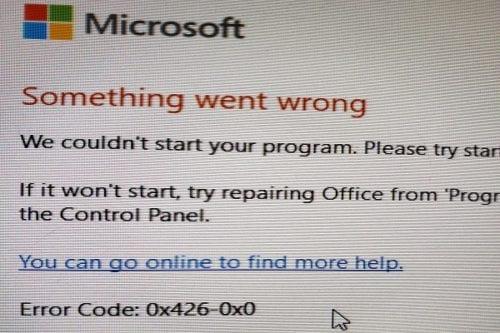
Nếu bạn là người dùng may mắn, tính năng Sửa chữa có thể phù hợp với bạn và nó có thể giải quyết thành công sự cố của bạn.
Mở Bảng điều khiển
Đi tới Chương trình
Chọn Chương trình và tính năng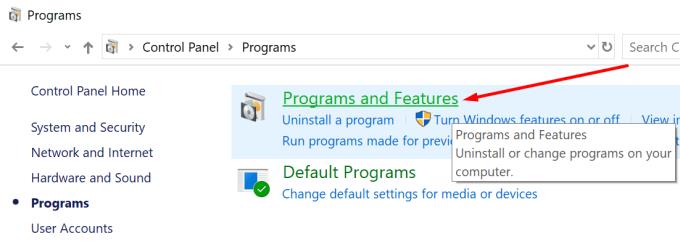
Chọn Office 365 hoặc Microsoft 365
Nhấp vào Thay đổi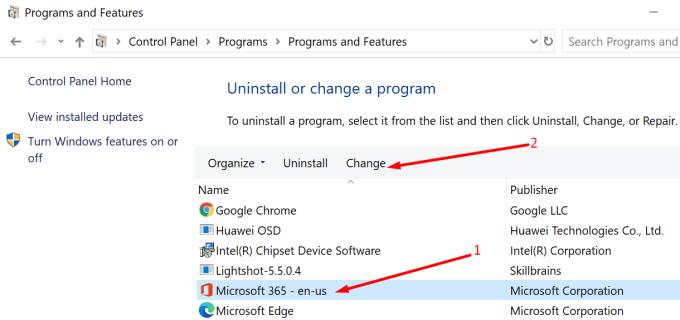
Chọn Sửa chữa rồi chọn Sửa chữa nhanh .
Như đã nêu ở phần đầu của hướng dẫn này, tùy chọn Office Repair không phải lúc nào cũng hoạt động. Nếu đó là trường hợp của bạn, hãy chuyển sang giải pháp tiếp theo.
Nếu có bất kỳ quy trình Office nào đang chạy trong nền từ thời điểm trước đó của phiên Windows 10 hiện tại của bạn, một số quy trình trong số đó có thể chặn các ứng dụng Office mới khởi chạy, dẫn đến lỗi 0x426-0x0 xuất hiện trên màn hình.
Giải pháp là khởi chạy Trình quản lý tác vụ và kết thúc tất cả các quy trình liên quan đến Office đang chạy ở chế độ nền.
Bấm vào tab Processes để lấy danh sách tất cả các process đang hoạt động. Chỉ cần nhấp chuột phải vào các quy trình Office và chọn Kết thúc tác vụ .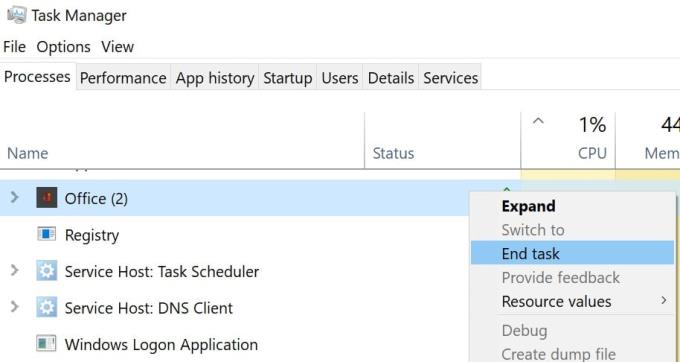
Sau khi bạn hoàn thành tất cả những điều đó, hãy khởi chạy lại ứng dụng Office có vấn đề và kiểm tra xem lỗi 0x426-0x0 có còn hay không.
Đảm bảo dịch vụ Microsoft Click-to-Run được thiết lập và đang chạy và đặt nó tự động khởi chạy. Nếu dịch vụ Click-to-Run của Microsoft bằng cách nào đó bị vô hiệu hóa, bạn sẽ không thể khởi chạy các ứng dụng Office của mình.
Dưới đây là các bước để làm theo:
Đi tới Bắt đầu và nhập services.msc
Nhấp đúp vào kết quả đầu tiên để mở ứng dụng Dịch vụ
Xác định vị trí dịch vụ Microsoft Click-to-Run và đảm bảo rằng nó đang chạy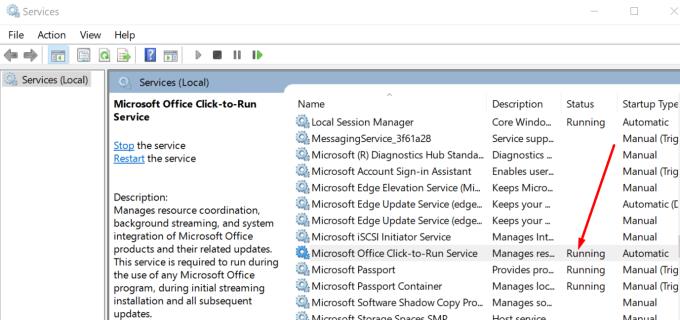
Nếu dịch vụ không chạy, hãy nhấp chuột phải vào nó và chọn Thuộc tính
Đi tới Loại khởi động và đặt nó thành Tự động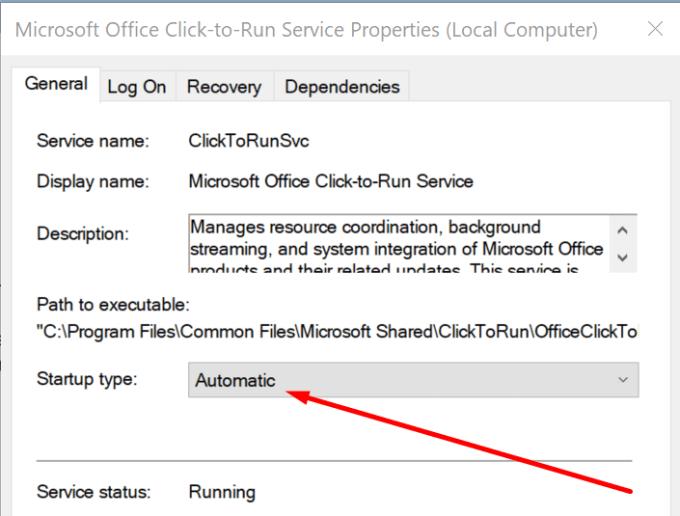
Khởi động lại máy tính của bạn nếu cần và thử khởi chạy lại các ứng dụng Office của bạn.
Phương án cuối cùng, bạn có thể gỡ cài đặt và sau đó cài đặt lại Office. Đừng quên sao lưu các tệp của bạn trước.
Đi tới Bảng điều khiển
Điều hướng đến Chương trình → Chương trình và Tính năng
Chọn Office 365 hoặc Microsoft 365
Nhấp vào nút Gỡ cài đặt .
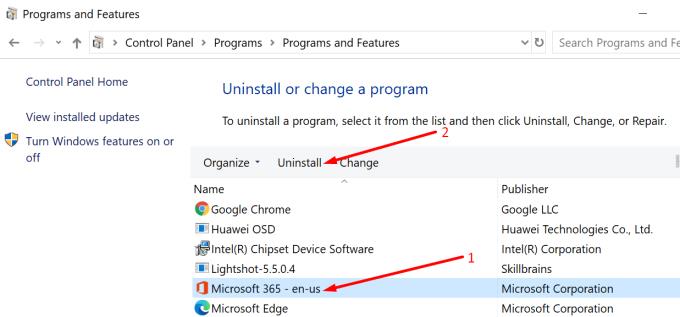
Bạn cũng cần đảm bảo rằng tất cả các tệp Office đã bị xóa:
Vào Start, gõ % ProgramFiles% và nhấn Enter
Định vị và xóa các thư mục sau: Microsoft Office và Microsoft Office [số phiên bản]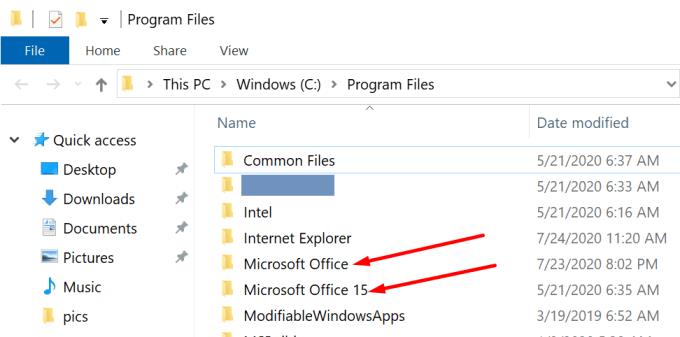
Bây giờ, quay lại Start và gõ % ProgramFiles (x86)%
Xóa thư mục Microsoft Office được lưu trữ ở đó (nếu có)
Mở Registry Editor và xóa các khóa con này:
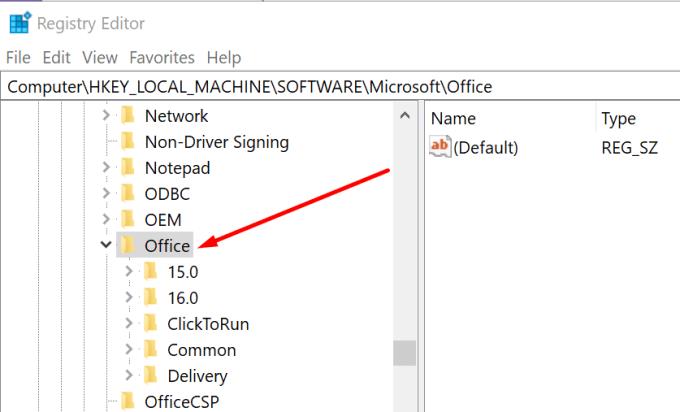
Loại bỏ tất cả các phím tắt Office
Bây giờ bạn có thể tải xuống và cài đặt lại Microsoft Office.
Vậy là xong, chúng tôi hy vọng lỗi 0x426-0x0 hiện đã là lịch sử và bạn có thể sử dụng các ứng dụng Office 365 của mình mà không gặp bất kỳ sự cố nào.
Nếu bạn muốn tạo lịch dùng chung trong Office 365 nhưng bạn không biết cách thực hiện việc đó, hãy làm theo các bước được liệt kê trong hướng dẫn này.
Office 365 không thể xác thực thông tin đăng nhập của bạn là một lỗi xảy ra nếu tên người dùng của bạn sử dụng định dạng không chính xác. Khắc phục nó bằng hướng dẫn này.
Tìm hiểu cách tải Microsoft Office miễn phí nếu bạn là giáo viên hoặc sinh viên.
Trong hướng dẫn này, hãy xem cách quản trị viên CNTT có thể xóa tài khoản Office 365 cũ.
Làm việc tại nhà có thể là một thách thức, đặc biệt là khi cả gia đình đều ở xung quanh. Quản lý thời gian hiệu quả là rất quan trọng nếu bạn vượt qua cả ngày của mình
Dưới đây là cách bạn có thể tạo kết hợp email với Publisher trong phiên bản Office 365 mới nhất
Asana đã công bố một tích hợp mới với Microsoft Teams. Mối quan hệ hợp tác cho phép người dùng Teams / Asana hợp lý hóa và tự động hóa quy trình làm việc.
Microsoft Office 365 cho phép các tổ chức cộng tác với những người bên ngoài tổ chức thông qua Nhóm. Đây là cách kích hoạt quyền truy cập của khách.
Sử dụng hướng dẫn này để sửa mã lỗi Office 365 700003: Đã xảy ra sự cố. Tổ chức của bạn đã xóa thiết bị này.
Nếu Office 365 cho biết bạn không có quyền truy cập một trang nhất định, rất có thể, quyền truy cập vào trang đó bị hạn chế.
Tài khoản của bạn ở trạng thái xấu là một lỗi Office 365 khó chịu ngăn người dùng đăng nhập. Hãy sử dụng hướng dẫn này để khắc phục.
Để khắc phục lỗi 30010-4, hãy sửa chữa gói Office của bạn, gỡ cài đặt các bản cập nhật được cài đặt gần đây, quét các tệp hệ thống của bạn và cài đặt lại Office.
Nếu OneNote cho biết nó không thể mở ghi chú bạn đang tìm kiếm, hãy sửa chữa ứng dụng của bạn. Nếu cách này không hiệu quả, hãy đặt lại ứng dụng.
Nhiều người dùng có đăng ký Office 365 qua Mac App Store đã gặp phải lỗi Không thể liên kết đơn mua hàng của bạn. Đây là bản sửa lỗi.
Nếu bạn đang sử dụng Office 365 và bạn không thể tạo chữ ký vì tab Chữ ký hoạt động, hướng dẫn khắc phục sự cố này là dành cho bạn.
Nếu bạn không thể gỡ cài đặt Office 365 và bạn gặp khó khăn khi Mọi thứ đã sẵn sàng, hãy chạy trình cài đặt ở chế độ tương thích dành cho Windows 8.
Lỗi OneNote 0xe0001464 bxglm cho biết ứng dụng không thể đồng bộ hóa sổ ghi chép của bạn. Sao chép nội dung của sổ ghi chép có vấn đề vào một tệp mới.
Buộc một lời nhắc trên các tệp Microsoft Excel cho Office 365 của bạn có nội dung Mở dưới dạng Chỉ đọc với hướng dẫn này.
Để khắc phục lỗi kích hoạt Microsoft Office 0x4004f00c, hãy sửa chữa Office và chạy Trình gỡ rối kích hoạt Office.
Nếu Outlook không thể tạo tệp công việc, bạn cần chỉnh sửa bộ đệm ẩn Thư mục Vỏ người dùng của mình và trỏ giá trị chuỗi đến một thư mục hợp lệ.
Tìm hiểu cách tăng tốc thời gian bạn dành để làm việc trên các tệp Powerpoint bằng cách tìm hiểu các phím tắt Powerpoint quan trọng này.
Các phím tắt, còn được gọi là phím nóng, giúp thực hiện các tác vụ soạn thảo văn bản của bạn dễ dàng hơn. Nó tăng tốc công việc của bạn bằng cách cho phép bạn đưa ra các lệnh đơn giản bằng bàn phím.
Hướng dẫn chỉ cho bạn cách thêm tệp thư mục cá nhân (.pst) vào Microsoft Outlook.
Cách tắt đánh số tự động và gạch đầu dòng trong Microsoft Word 2016, 2013, 2010 và 2007.
Cách đánh dấu các ô trùng lặp hoặc duy nhất trong Microsoft Excel 2016 hoặc 2013.
Bật hoặc tắt hộp thông báo email Microsoft Outlook xuất hiện trên thanh tác vụ Windows.
Khắc phục sự cố thường gặp với Microsoft Outlook 2016 trong đó nó bị treo khi khởi động.

























